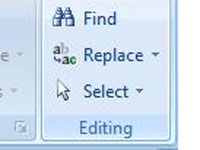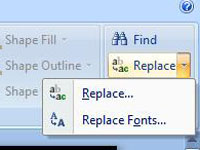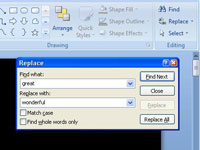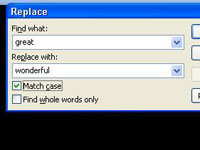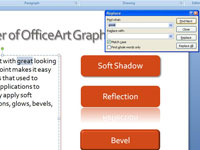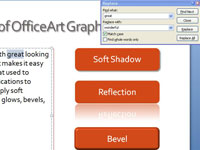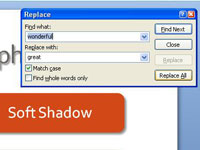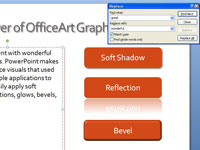Haga clic en la pestaña Inicio en la cinta.
Empiece desde casa.
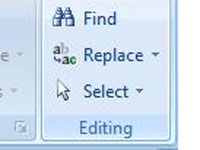
Haga clic en Editar
Se abre un menú desplegable.
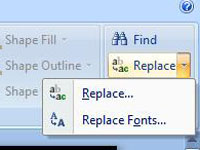
Abra el cuadro de diálogo Reemplazar.
Esto muestra opciones para Buscar y Reemplazar. Si desea buscar una palabra en una presentación, puede utilizar el cuadro de diálogo Buscar. Sin embargo, el uso del cuadro de diálogo Reemplazar le ofrece las opciones para buscar palabras y reemplazar palabras.
Abra el cuadro de diálogo Reemplazar.
Esto muestra opciones para Buscar y Reemplazar. Si desea buscar una palabra en una presentación, puede utilizar el cuadro de diálogo Buscar. Sin embargo, el uso del cuadro de diálogo Reemplazar le ofrece las opciones para buscar palabras y reemplazar palabras.
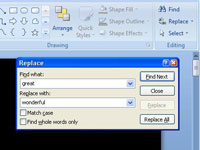
Escriba una palabra que desee buscar y / o reemplazar en su presentación en el cuadro de texto Buscar.
Ingrese el texto que desea buscar.
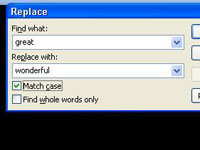
Limita tu búsqueda.
Elija Coincidir entre mayúsculas y minúsculas para que coincida con las letras. Marque Buscar solo palabras completas para ubicar palabras completas y no raíces de palabras.
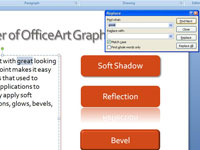
Haga clic en Buscar siguiente.
Esto busca la siguiente aparición del texto.
Haga clic en Buscar siguiente.
Esto busca la siguiente aparición del texto.
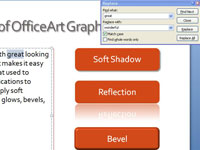
(Opcional) Para reemplazar un texto, escriba el texto que desee.
Esto anula su texto original.
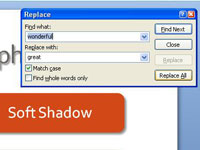
Haga clic en Reemplazar.
Para reemplazar todas las instancias del texto, haga clic en Reemplazar todo.
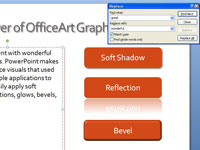
1
Haga clic en Cerrar.
Así de fácil, ¡ya está!